
Viele Freunde haben sicher schon einmal von der Remotedesktopverbindung gehört oder sind damit in Kontakt gekommen. Viele Neulinge werden nach dem Öffnen neugierig auf den Computernamen sein und nicht wissen, wie sie ihn ausfüllen sollen. Heute gebe ich Ihnen einen ausführliches Füll-Tutorial.
1. Drücken Sie „Win+R“, um die „Eingabeaufforderung“ zu öffnen.

2. Geben Sie ipconfig ein und IPV4 erscheint, das ist der Computername.
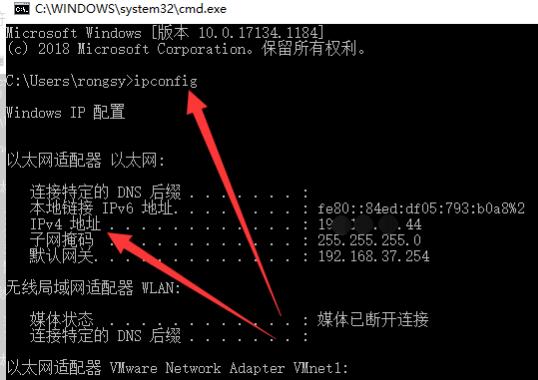
3. Geben Sie den Abfragebenutzer ein und der Benutzername wird in den Ergebnissen angezeigt.
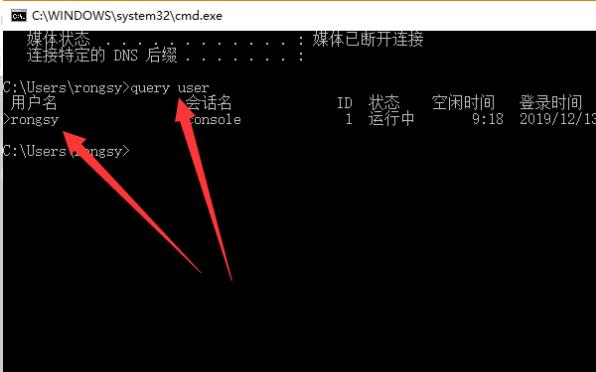
4. Geben Sie den Benutzernamen und den Computernamen ein.
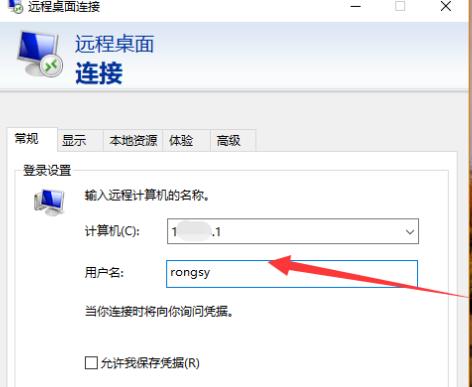
Das obige ist der detaillierte Inhalt vonSo richten Sie eine Remote-Desktop-Verbindung im Detail ein. Für weitere Informationen folgen Sie bitte anderen verwandten Artikeln auf der PHP chinesischen Website!
 Computersprachen
Computersprachen
 Computer-Anwendungsbereiche
Computer-Anwendungsbereiche
 Welche Kodierung wird in einem Computer zur Verarbeitung von Daten und Anweisungen verwendet?
Welche Kodierung wird in einem Computer zur Verarbeitung von Daten und Anweisungen verwendet?
 Der Hauptgrund, warum Computer Binärdateien verwenden
Der Hauptgrund, warum Computer Binärdateien verwenden
 Einführung in die Gründe, warum der Remote-Desktop keine Verbindung herstellen kann
Einführung in die Gründe, warum der Remote-Desktop keine Verbindung herstellen kann
 Was sind die Hauptmerkmale von Computern?
Was sind die Hauptmerkmale von Computern?
 Was sind die Grundkomponenten eines Computers?
Was sind die Grundkomponenten eines Computers?
 Was tun, wenn der Remote-Desktop keine Verbindung herstellen kann?
Was tun, wenn der Remote-Desktop keine Verbindung herstellen kann?